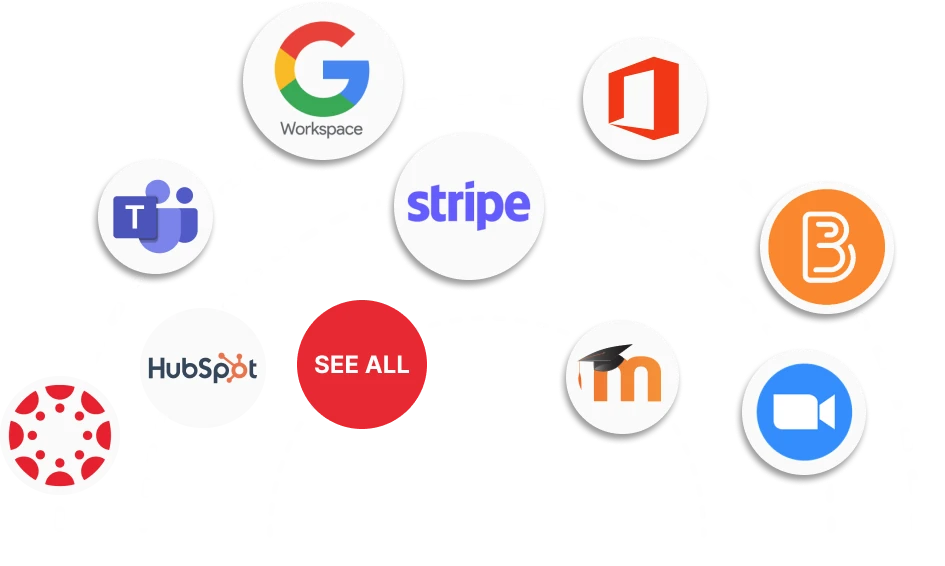Möchten Sie die Verwaltung Ihrer Unterrichtsstunden und Hausaufgaben vereinfachen? Dieses Video ist für Sie!
Begleiten Sie uns, wenn wir Ihnen Schritt für Schritt zeigen, wie Sie mit unserer intuitiven Plattform effizient Sitzungen verwalten, Aufgaben erstellen und Fortschritte verfolgen können. Sie lernen, wie Sie Sitzungen ganz einfach filtern und anzeigen, die Leistung der Schüler analysieren und sogar Hausaufgaben für Gruppen und einzelne Schüler erstellen können. Es ist vollgepackt mit praktischen Tipps, um Ihre akademischen Aufgaben zu rationalisieren. Außerdem können Sie die Abschrift als praktischen schriftlichen Leitfaden herunterladen. Verpassen Sie es nicht – schauen Sie jetzt zu und entdecken Sie, wie Sie organisiert bleiben und Zeit sparen können!
Transcript
00:00 Hallo. Heute werden wir uns mit Sitzungen und Hausaufgaben beschäftigen. In diesem Abschnitt geht es um Sitzungen und Hausaufgaben, beides wichtige Bestandteile der akademischen Ausbildung.
00:13 Sie werden sehen, wie Sie Ihre Sitzungen und Hausaufgaben verwalten können. Aber lassen Sie mich zunächst erklären, was eine Sitzung ist. Eine Sitzung ist die eigentliche Veranstaltung des Unterrichts.
00:25 Es ist das eigentliche, das eigentliche Ereignis, wenn eine Gruppe von Schülern in einem Klassenzimmer sitzt und der Lehrer ein bestimmtes Thema unterrichtet.
00:34 Das ist eine Sitzung. Wenn Sie also vier Stunden Mathematik pro Woche haben, dann sind das Ihre vier Sitzungen für Mathematik für diese spezielle Gruppe.
00:45 Zum Beispiel Gruppe, äh, A1. Also, los geht’s. Lassen Sie uns beginnen. Sie können dem Pfad, äh, akademische Aufgaben, Sitzungen und Hausaufgaben folgen, und dann können wir zur Sitzungsliste gehen.
01:04 Verwenden Sie hier die Filter, um die Sitzungen für eine bestimmte Lehrergruppe und einen bestimmten Zeitraum anzuzeigen. Wenn Sie nur den Datumsbereich auswählen, werden alle Sitzungen angezeigt, die erstellt wurden.
01:23 Wenn wir hier zum Beispiel den akademischen Zeitraum auswählen, werden alle Sitzungen angezeigt. Mit den Filtern von hier oben können wir die Ergebnisse einschränken, je nachdem, was wir finden möchten.
01:45 Wenn wir zum Beispiel die Lehrerin Ellen Borg und die Gruppe Jahr 6b auswählen, sehen wir Ellens Sitzungen aus Jahr 6.
02:04 Wir können sie in Form einer Liste oder eines Kalenders anzeigen, ganz wie Sie möchten. Sie können auch ein Fach auswählen, z.B. Mathematik, dann sehen wir nur die Mathematik-Sitzungen für diesen akademischen Zeitraum.
02:21 Wir haben ausgewählt, und hier können wir alle Sitzungen sehen. Sie können auch weitere Details sehen, z.B. außer dem Pädagogen, der Gruppe und dem Thema auch, wann die Sitzung beginnt und endet.
02:37 Sie können den Status der Sitzung sehen. Wenn sie abgeschlossen wurde, bedeutet das, dass sie vor heute stattgefunden hat. Wenn sie nicht abgeschlossen ist, ist sie geplant.
02:48 Dann sehen Sie das Klassenzimmer, die Zeit, die Stunden der Sitzung, in Minuten.
02:58 Wie Sie sehen können, haben wir hier eine Menge Informationen. Wenn Sie hier auf Erstellen klicken, können Sie eine neue Sitzung erstellen.
03:13 Lassen Sie uns jetzt die Daten der Sitzung hinzufügen. Im Abschnitt Hauptdaten, genau hier, müssen Sie den Erzieher auswählen, zum Beispiel Ellen.
03:32 Äh, die Gruppe, Jahrgangsstufe 6b, und das Fach, das Sie in Englisch sein werden. Dann müssen Sie, äh, die Eintragsdetails für die Sitzung hinzufügen, äh, d.h. das Datum, äh, am Montag, ähm, die Kategorie, äh, Haupt, äh, die Zeit, wann wir die Sitzung haben wollen, ähm, tragen wir hier ein, äh, ob es sich um eine Theorie oder ein Labor handelt, äh,
04:02 das ist nicht, äh, also für die K-12 Einrichtung, es ist mehr für Hochschulen oder größere Klassen. Wir müssen den Titel der Sitzung, ähm, des Tests hinzufügen, also, Sitzung, Mathe, äh, Sie können hier auch etwas, äh, Unterrichtsplanung hinzufügen, das ist nicht obligatorisch, Sie können auch die Klasse auswählen, äh, nach der wir suchen, Sie können auch hochladen
04:35 Dateien und Links hier, schreiben Sie einige Kommentare, äh, stellen Sie sicher, dass die Sitzung öffentlich ist, eingeschaltet ist, um die Sitzung zum Kalender des Lehrers und der Schüler hinzuzufügen, äh, wenn Sie Wenn Sie auf Speichern klicken, können Sie fortfahren.
04:59 Wenn Sie hier auf Speichern und Nachricht senden klicken, wird die Sitzung gespeichert und die Nachricht an alle Teilnehmer gesendet.
05:13 Und das war’s. Auf diese Weise können Sie eine neue Sitzung erstellen. Lassen Sie uns jetzt zurückgehen. Wenn Sie hier klicken, erstellen Sie aus dem Stundenplan, können Sie eine Sitzung mit Hilfe von Stundenplan-Slots erstellen.
05:31 Verwenden Sie die Filter, um den Stundenplan anzuzeigen. Stundenplan für einen bestimmten Stundenplanbereich, ähm, zum Beispiel hier, können Sie das Datum auswählen, ähm, aktivieren Sie dies, um eine Sitzung mit Stundenplan zu erstellen, äh, indem Sie diese Option verwenden, den entsprechenden Stundenplan.
05:55 werden Ihnen als vorgeschlagene Sitzungen angezeigt. Je nach dem entsprechenden Stundenplan verwenden Sie hier natürlich die Filter, um die Dropdown-Liste Lehrer bei Fach zu aktualisieren, so dass sie Lehrer oder Fächer mit den vorhandenen Anmeldungen enthält.
06:18 Lassen Sie uns ein Level auswählen. Okay, und, äh, klicken wir darauf.
06:32 Hier können Sie sehen. Lassen Sie uns die 30 Minuten oder die 60 Minuten eingeben. Und Sie können sehen, dass all diese Daten bereits existieren.
06:47 Hier. Und Sie klicken auf Speichern. Sie können auch die Verfügbarkeit von Klassenzimmern prüfen, wenn Sie möchten. Klicken Sie auf Vorschlag für Zeitplan speichern und Sie sind wieder bereit.
07:15 Dann haben wir die Analyse der Sitzungsmarkierung. Direkt unter der Sitzungsliste befindet sich die Registerkarte Analyse der Sitzungsbewertung. Wählen Sie hier die Gruppe aus, äh, das Thema.
07:32 Und das Datum, das Sie wollen, äh, lassen Sie uns wieder den akademischen Zeitraum eingeben. Sie können die Ergebnisse in der Grafik sehen, die den Prozentsatz der Studenten darstellt, die ausgezeichnet oder sehr gut sind.
07:52 Durchschnittlich oder nicht bestanden in dem ausgewählten Fach. Neben dem Diagramm sehen Sie das Diagramm. Sie können die Prozentsätze für sehr gut, ausgezeichnet und durchschnittlich sehen.
08:03 Direkt neben dem Diagramm hier. Sie können frühere Informationen in Zahlen sehen. Zum Beispiel bei, ähh, diese Studenten waren sehr gut.
08:21 Äh, diese waren durchschnittlich, sie waren ausgezeichnet. Sie können hier oben auch ein durchschnittliches Thema sehen. Außerdem können Sie sehen, Wir sehen Sie im Video.
08:33 Informationen über die Schüler hier unten. In der Markierungsliste. Hier. Sie können sehen, wie analytisch der Student eine Pitch Session bewertet. Hm. Ich möchte erwähnen, dass Sie die Spalten verwenden können, um die Ergebnisse zu filtern oder zu klassifizieren.
08:56 Hm. Hier haben wir zum Beispiel, ähm, Nathan. Sie können das Datum und die Sitzung hier sehen.
09:09 Sie können hier einige Kommentare und Bemühungen sehen sowie die endgültige Überschreitung und das Ergebnis. Sie können wieder Ihren Kommentar hinterlassen.
09:20 Wir können sehen, dass er in dieser Sitzung, zu diesem Zeitpunkt, keine Hausaufgaben und keine Bücher hatte und deshalb durchgefallen ist.
09:30 Wir können hier sehen, dass er in einer anderen Sitzung, an einem anderen Tag, ausgezeichnet war. Seine Gesamtnote war 100%.
09:40 Und Sie können das Gleiche für jede Klasse oder Gruppe tun, die Sie sehen möchten. Dann haben wir noch die Hausaufgaben. Sie können die Filter Bereich, Klasse, Gruppe und Fach verwenden, um die gesuchten Hausaufgaben anzuzeigen.
10:03 Hier zum Beispiel, ähm, wieder, akademischer Zeitraum, ähm, oder, letzter Monat. Sie können den Erzieher, das Jahr und die Gruppe sehen.
10:19 Nein. Wenn wir zum Beispiel den Datumsbereich als akademischen Zeitraum auswählen, wie wir es gerade getan haben, ähm, Hausaufgaben für eine Gruppe Jahrgang sechs, äh, den Jahrgang sechs und Erzieher wie Alan Bork und alle Fächer.
10:48 Wir können alle Hausaufgaben hier sehen. Wir können hier die Kategorie, den Status der Hausaufgaben sehen. Zum Beispiel, keine Antwort. Das Datum der Veröffentlichung der Hausaufgaben und so weiter.
11:15 Wenn Sie hier gehen, um eine neue Aufgabe zu erstellen, können Sie eine neue Aufgabe erstellen. Sie können dies entweder nach Gruppen oder nach einzelnen Schülern tun.
11:25 Schauen wir uns zunächst an, wie Sie das machen, äh, nach Gruppen. Sie wählen Ihren Namen hier aus. Lassen Sie uns noch einmal Alan auswählen.
11:34 Äh, Sie wählen die gewünschte Gruppe und das Thema aus, das Sie als Hausaufgabe aufgeben möchten. Sie müssen z.B. das Datum auswählen.
11:45 Das Datum bis zum 12. des Monats. Und hier können wir auf Hausaufgaben anzeigen klicken. Wenn Sie auf Zeigen klicken, können Sie die Art der Aufgabe auswählen, die Sie erstellen möchten, z. B. Klassenarbeit, Hausaufgabe, ähm, über einen Test für Hausaufgaben.
12:05 Hier sehen Sie zum Beispiel eine Menge Kategorien. Ähm, lassen Sie uns eine Hausaufgabe erstellen. Hier können wir sie auf ähm, Freitag bis Tag setzen, wie Sie sehen können.
12:21 In der Regel das von Ihnen gewünschte Datum. Ein Popup-Fenster, das Sie können, wird erscheinen.
12:35 Sie können hier die Aufgabe schreiben oder ein Foto einfügen, wenn Sie nicht wollen, oder Ihre Dateien hochladen. Hm. Sie können sogar Links anhängen, äh, unten im Fenster hier, und Sie können die gewünschte Dauer wählen, ähm, von dem Tag bis zu dem Fälligkeitsdatum, das wir vorher angegeben haben.
13:01 Und das war alles. Das war, äh, wie Sie Ihren Studenten Hausaufgaben aufgeben können. Dann klicken Sie auf Speichern oder Speichern und Nachricht.
13:11 Äh, und das ist alles. Wenn Sie auf Speichern und Nachricht klicken, wird die Nachricht mit den Hausaufgaben an alle Ihre Schüler geschickt.
13:22 Im Grunde können Sie damit eine Hausaufgabe per E-Mail an… . Schüler direkt an die Schüler. Wenn Sie sie nach Schülern und nicht nach Gruppen versenden möchten, können Sie wieder die Filter auswählen.
13:41 Äh, wie gehabt. Aber Sie können hier oben pro Schüler und nicht pro Gruppe auswählen. Auch hier wählen Sie Ihren Namen, die Gruppe, das Fach und das Datum aus und klicken auf Hausaufgaben.
14:01 Und, äh, danach. Aber der Vorgang ist genau derselbe wie zuvor. Aber hier müssen Sie, ähm, die Studentin auswählen, die Sie wollen, zum Beispiel einfach Francesca.
14:12 Und von nun an ist der Prozess genau derselbe. Wenn Sie auf Speichern klicken, ist es nur eine, wenn Sie auf Speichern und Senden klicken.
14:22 Ähm, als, äh, es wird ihr eine E-Mail mit Hausaufgaben schicken. Und das war alles. Ein sehr einfacher Vorgang, um die Sitzungsliste zu überprüfen.
14:41 Und, ähm, geben Sie Ihren Schülern Hausaufgaben auf. Danke, dass Sie bei uns waren. Wir sehen uns beim nächsten Video. Auf Wiedersehen.
FAQ’s
Eine Sitzung bezieht sich auf die eigentliche Unterrichtsveranstaltung, bei der eine Gruppe von Schülern an einer Unterrichtsstunde teilnimmt und ein Lehrer ein bestimmtes Thema behandelt. Zum Beispiel würden vier Stunden Mathematik pro Woche in vier Sitzungen für dieses Fach aufgeteilt werden.
Classter vereinfacht die Sitzungsverwaltung, indem es Ihnen ermöglicht, Sitzungen mit detaillierten Filtern und Planungsoptionen zu erstellen, zu verfolgen und anzuzeigen. Außerdem bietet es Tools zur Analyse der Sitzungsleistung und zur Integration von Sitzungen in akademische Kalender.
Ja, mit Classter können Sie Hausaufgaben effizient verwalten und verfolgen. Sie können Aufgaben erstellen, Fälligkeitstermine festlegen und den Bearbeitungsstatus überwachen – alles innerhalb der Plattform.